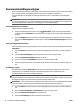Operation Manual
Afdrukken vanaf een computer met Wi (Windows)
1. Controleer of u de Wi-Fi Direct op de printer hebt ingeschakeld.
2. Schakel de Wi-Fi-verbinding van uw computer in. Raadpleeg voor meer informatie de documentatie bij
de computer.
OPMERKING: Als uw computer geen Wi-Fi ondersteunt, kunt u Wi-Fi Direct niet gebruiken.
3. Maak een nieuwe netwerkverbinding op uw computer. Gebruik uw normale werkwijze om een verbinding
te maken met een nieuw draadloos netwerk of een hotspot. Kies de Wi-Fi Direct naam uit de
weergegeven lijst van draadloze netwerken zoals DIRECT-**-HP OiceJet Pro XXXX (waarbij ** staat
voor de unieke tekens die uw printer
identiceren en XXXX staat voor het printermodel dat op de printer
wordt aangegeven).
Voer het Wi-Fi Direct wachtwoord in als dit wordt gevraagd.
4. Ga door naar stap 5 als de printer werd geïnstalleerd en verbonden met de computer via een draadloos
netwerk. Als de printer werd geïnstalleerd en met uw computer werd verbonden met behulp van een
USB-kabel, volgt u onderstaande stappen om printersoftware te installeren met behulp van de Wi-Fi
Direct-verbinding.
a. Open de HP-printersoftware. Zie Open de HP-printersoftware (Windows) voor meer informatie.
b. Klik op Hulpprogramma's.
c. Klik op Apparaatinstellingen & software, en selecteer dan Een nieuwe printer aansluiten.
OPMERKING: Als u eerder de printer via USB heeft geïnstalleerd en dit wilt veranderen in Wi-Fi
Direct, selecteer dan niet de optie Een met USB verbonden printer omzetten in draadloos.
d. Als het scherm Verbindingsopties verschijnt, selecteert u Draadloos.
e. Selecteer uw HP-printer in de lijst met gedetecteerde printers.
f. Volg de instructies op het scherm.
5. Druk het document af.
Afdrukken vanaf een computer met Wi (OS X)
1. Controleer of u de Wi-Fi Direct op de printer hebt ingeschakeld.
2. Schakel Wi-Fi op de computer in.
Zie de documentatie bij uw Apple voor meer informatie.
3. Klik op het pictogram van Wi-Fi en kies de naam van Wi-Fi Direct, zoals DIRECT-**-HP OiceJet Pro
XXXX (waarbij ** staat voor de unieke tekens die uw printer identiceren en XXXX staat voor het
printermodel dat op de printer wordt aangegeven).
Voer het wachtwoord in als Wi-Fi Direct met beveiliging is ingeschakeld.
4. Een printer toevoegen.
a. Open Systeemvoorkeuren .
b. Klik op Printers & scanners .
c. Klik op + onder de printerlijst links.
d. Selecteer de printer uit de lijst met gevonden printers (het woord "Bonjour" staat in de
rechterkolom naast de printernaam) en klik op Toevoegen.
NLWW Wi-Fi Direct gebruiken 51